 Если вы использовали Linux еще с тех пор, как появились DVD, вы можете вспомнить, сколько времени прошло, прежде чем DVD получили некоторую поддержку. Черт возьми, даже сейчас, если вы хотите воспроизвести зашифрованный DVD, вам нужно будет добавить дополнительный репозиторий и установить несколько дополнительных пакетов, чтобы иметь возможность воспроизводить их с едва приемлемым качеством.
Если вы использовали Linux еще с тех пор, как появились DVD, вы можете вспомнить, сколько времени прошло, прежде чем DVD получили некоторую поддержку. Черт возьми, даже сейчас, если вы хотите воспроизвести зашифрованный DVD, вам нужно будет добавить дополнительный репозиторий и установить несколько дополнительных пакетов, чтобы иметь возможность воспроизводить их с едва приемлемым качеством.
Однажды Blu-Rays вышел
Не удивительно, что пройдет некоторое время, прежде чем они также будут поддерживаться в Linux. Тем не менее, поддержка, наконец, пришла, и заставить Blu-Rays работать легче, чем DVD.
Важные отказ от ответственности
К сожалению, важно отметить, что поддержка Blu-Rays не идеальна, поэтому нельзя ожидать, что все Blu-Rays будут работать. По крайней мере, большинство дисков должны работать под Linux, но на некоторых дисках имеется специальное шифрование, которое требует функциональности, которая не реализована. Кроме того, все диски BD + в настоящее время вообще не поддерживаются. Как правило, я всегда рекомендую конвертировать все ваши фильмы (любого рода) в воспроизводимый видеофайл, поскольку их легче воспроизводить / управлять ими, а концепция использования дисков начинает устаревать (см. Macbooks и Ультрабуки без оптического привода).
Наконец, под Linux VLC — приложение для воспроизведения Blu-Ray. Другие медиаплееры либо не поддерживаются, либо «на свой страх и риск». Если вы абсолютно хотите использовать другой медиаплеер, я рекомендую изучить воспроизведение Blu-Ray с помощью MPlayer.
Настроить на Ubuntu
Если вы используете последнюю версию Ubuntu (13.04 «Raring Ringtail»)
на момент написания или в любом будущем выпуске), чтобы заставить работать Blu-Rays так же просто, как установить VLC Media Player. Уже известный как самый популярный медиаплеер с открытым исходным кодом, VLC способен воспроизводить буквально все под солнцем. Конечно, у него может не быть самого красивого интерфейса из всех, но это очень функциональный интерфейс — плюс все, что действительно важно, так это то, воспроизводит ли он ваши медиафайлы или нет.
Blu-Rays работают под VLC, потому что его установка также вызывает установку пакетов libaacs0 и libbluray1, которые необходимы для чтения этих дисков.
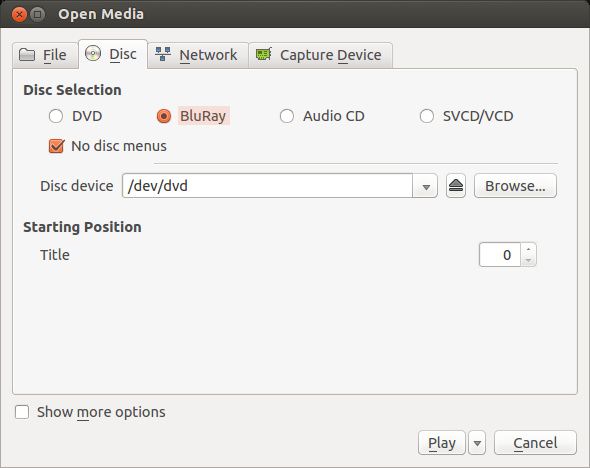
Плеер, вероятно, не запустится автоматически, когда вы вставите диск Blu-Ray, поэтому вам придется самостоятельно открыть VLC, а затем выбрать «Медиа» -> «Открыть диск». Затем выберите Blu-Ray из ассортимента параметров мультимедиа и убедитесь, что выбрано No Disc Menus для предотвращения возможного сбоя VLC. Хит Play, и вы должны быть готовы к работе.
Настроить на Fedora
Если вы работаете с другим дистрибутивом Linux, таким как Fedora, процесс запуска Blu-Rays не так прост. Хотя, приложив немного усилий, вы сможете заставить его работать в кратчайшие сроки. Это все еще намного меньше работы, чем требовалось ранее, чтобы заставить Blu-Ray работать под любым дистрибутивом Linux.
Как и в Ubuntu, вы захотите установить пакеты libaacs и libbluray в вашей системе Fedora для поддержки воспроизведения Bluray. Хотя репозитории Fedora не включают эти пакеты из-за строгой политики открытого исходного кода Fedora, дружественные люди из репозитория RPMFusion легко предлагают эти пакеты.
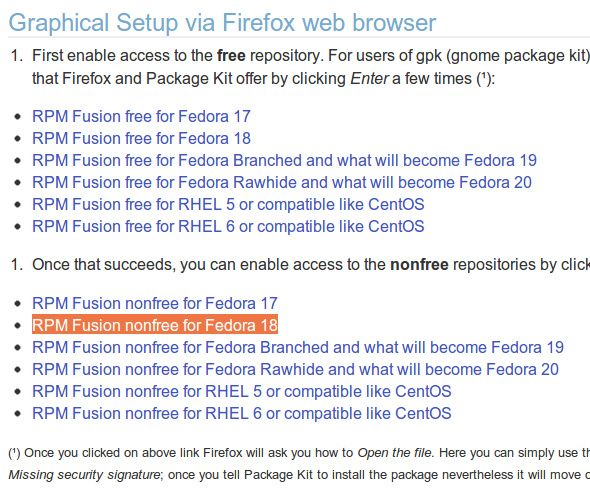
Зайдите на их сайт и добавьте бесплатные и несвободные репозитории в соответствии с их инструкциями. Затем, после обновления ваших списков пакетов с помощью команды:
sudo yum check-update
… запустить команду:
sudo yum установить libaacs libbluray libbluray-java vlc
Эта команда установит необходимые пакеты, а также медиаплеер VLC.
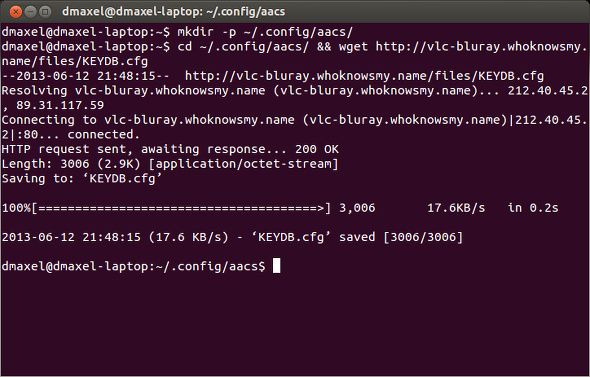
Вы почти закончили. Теперь вам просто нужно обновить ключи дешифрования, которые используются libaacs. Это легко сделать двумя командами в терминале:
mkdir -p ~ / .config / aacs /
а также
cd ~ / .config / aacs / wget http://vlc-bluray.whoknowsmy.name/files/KEYDB.cfg
После перезапуска вы сможете запустить VLC, выбрать «Медиа» -> «Открыть диск» и выбрать Blu-Ray с выбранным параметром «Нет диска».
Заключение
Я включил инструкции только для Ubuntu и Fedora, потому что они являются двумя лучшими дистрибутивами, которые используют разные форматы пакетов. Если вы используете какой-либо из вариантов Ubuntu или Linux Mint, следуйте пошаговым инструкциям Ubuntu и у вас. В противном случае вам следует поискать в Интернете свой собственный дистрибутив вместе с ключевыми словами Blu-Ray, такими как «arch linux bluray» или «arch linux libaacs libbluray».
Вы смотрите Blu-Rays в вашей системе Linux? У вас есть советы и рекомендации для Linux-наблюдателей Blu-Ray? Если это так, дайте нам знать в комментариях.
Изображение предоставлено: Cati Kaoe



![Browser Linux — чрезвычайно легкая и быстрая ОС для старых компьютеров x86 [Linux]](https://helpexe.ru/wp-content/cache/thumb/f0/1fa7a9ddbb419f0_150x95.png)

